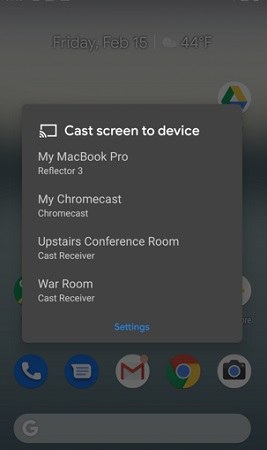Como esplhar o dispositivo Google Pixel para PC
Com o espelhamento de tela, você pode facilmente exibir a tela do seu celular ou tablet em uma tela maior para ter uma visualização melhor e mais clara. Quer aproveitar a experiência de uma tela maior, mas não sabe como fazer o espelhamento de tela com o Google Pixel? Bem, então você está no lugar certo! Vamos mostrar como fazer o espelhamento de tela com o Google Pixel para o computador e para a TV. Continue lendo:
- Parte 1: O Google Pixel oferece espelhamento de tela
- Parte 2: Espelhamento de tela do Google Pixel para o computador
- Parte 3: Espelhamento de tela do Google Pixel para a TV
Parte 1: O Google Pixel oferece espelhamento de tela
Muitos usuários do Google Pixel desconhecem alguns dos recursos mais interessantes dos seus aparelhos. Alguns nem ao menos fazem ideia do recurso de espelhamento de tela do Google Pixel.
Os celulares da linha Google Pixel oferecem a opção de realizar o espelhamento de tela para projetar a tela do aparelho. Usando o espelhamento de tela, os aparelhos Google Pixel são capazes de transmitir suas telas para uma tela maior, possibilitando que seus usuários aproveitem de uma visualização maior e melhor.
Parte 2: Espelhamento de tela do Google Pixel para o computador
Como falamos acima, é possível aproveitar a opção de espelhamento/transmissão do seu Google Pixel. O Google Pixel é um dos celulares Android mais populares no mercado de dispositivos móveis, e é claro que o recurso de espelhamento de tela se tornou um sucesso. Portanto, nesta parte, vamos mostrar como é feito o espelhamento de tela do Google Pixel para o computador.
1. Espelhamento do celular
Primeiramente, precisaremos do software Tenorshare Phone Mirror, desenvolvido para realizar o espelhamento de tela de um Android para o computador. Você pode controlar seu aparelho Google Pixel livremente após o espelhamento de tela. Sua alta qualidade vai possibilitar que você faça o espelhamento sem atrasos. Funciona em todos os celulares com sistemas Android 6 e superiores.
Para realizar o espelhamento de tela com o Google Pixel para o computador, siga os três passos simples abaixo:
Primeiramente, você precisa baixar e executar o Phone Mirror no seu computador com Windows.
Em seguida, conecte seu Google Pixel ao computador com um cabo de dados. Agora, siga o guia para habilitar a depuração USB.

Depois disso, o programa irá detectar o seu celular com o ícone de espelhamento disponível. Clique no ícone para iniciar o espelhamento de tela.

Em 1 ou 2 segundos, a tela do seu celular será exibida no computador. E pronto!

2. Reflector
O Reflector é um software que, quando instalado em seu computador ou qualquer outro dispositivo, permite usar o recurso de transmissão de tela embutido em seu celular para espelhar a tela. Portanto, a segunda recomendação de espelhamento de tela do Google Pixel para o computador é o Reflector.
Veja o passo a passo para usar este aplicativo e fazer o espelhamento de tela do Google Pixel:
- Baixe e instale o aplicativo Reflector no computador para o qual deseja transmitir a tela do Google Pixel. Em seguida, abra o aplicativo Reflector.
- Certifique-se de que o computador e o Google Pixel estão conectados à mesma rede de Wi-Fi.
- No Google Pixel, deslize para baixo para abrir a configuração rápida e toque em "Transmitir" (ou "Cast" se estiver em inglês).
Escolha o nome do seu computador com o aplicativo Reflector instalado para que o espelhamento seja iniciado.

Parte 3: Espelhamento de tela do Google Pixel para a TV
Agora que você já sabe como fazer o espelhamento de tela do Google Pixel para o computador, vamos te mostrar como fazer o espelhamento de tela do Google Pixel para a TV. A solução própria do Google é o Chromecast, que permite conectar sua TV e seu celular em segundos. Como um pequeno cabo, o funcionamento do Chromecast é muito eficaz.

Aqui estão alguns passos fáceis que você deve seguir:
- Certifique-se de que seu Chromecast está conectado corretamente à TV para a qual você deseja fazer o espelhamento de tela.
- Baixe e abra o app Google Home em seu celular. Você precisa configurar o Chromecast no seu Google Pixel.
- Após a configuração, certifique-se de que a TV e o Google Pixel estejam conectados à mesma rede Wi-Fi.
- Agora, você consegue usar o recurso de transmissão integrado ou o app Google Home para transmitir a tela do Google Pixel na TV.
E, claro, você pode usar outras maneiras de fazer o espelhamento de tela do Google Pixel na TV, como o espelhamento da tela do Google Pixel em TVs da Samsung.
Conclusão
Neste artigo, fomos além de apenas responder se os aparelhos da linha Google Pixel são capazes de transmitir a tela ou não. Também apresentamos algumas maneiras fáceis de transmitir a tela do Google Pixel tanto para a TV quanto para o computador. O software Phone Mirror é a opção que recomendamos como a melhor para realizar o espelhamento de tela do Google Pixel para o computador. Esperamos que você tenha aprendido como fazer o espelhamento de tela e possa curtir o seu Google Pixel nas telas grandes! Se tiver dúvidas ou comentários, não esqueça de usar a seção de comentários!

Tenorshare Phone Mirror
Melhor espelho de telefone para Android e iOS
Fácil, estável e em alta definição